Como gravar chamadas em seu iPhone com os 4 principais aplicativos de gravador
Existem algumas limitações para gravar uma chamada no Android. As coisas ficam complicadas quando você quer gravar chamadas de iPhone.
A Apple tem regras bastante rígidas para gravar chamadas porque isso pode infringir uma lei. Portanto, você não conseguiu encontrar a funcionalidade de gravação de chamadas telefônicas no iPhone.
No entanto, pode ser necessário gravar uma chamada para uma entrevista de emprego, atendimento ao cliente, notas de reunião e outras coisas.
Não se preocupe e estamos aqui para ajudá-lo a gravar chamadas no iPhone de 4 maneiras.
Nota: Antes de iniciar o processo de gravação de chamadas, certifique-se de que a pessoa do outro lado da linha que você está gravando consente. Obedeça a lei e grave as ligações legalmente.

- Parte 1. Como gravar uma chamada telefônica por meio de outro telefone no iPhone
- Parte 2. Como gravar chamadas telefônicas recebidas via Google Voice no iPhone
- Parte 3. Como gravar chamadas de entrada e de saída via TapeACall no iPhone
- Parte 4. Como gravar chamadas VoIP do iPhone por meio de aplicativos de chamadas de terceiros
- Parte 5. Perguntas frequentes sobre a gravação de chamadas no iPhone
Parte 1. Como gravar uma chamada telefônica por meio de outro telefone no iPhone
A primeira forma é uma solução desajeitada para usuários de iPhone. O que você precisa é de outro telefone com o recurso de gravação.
Quer você inicie uma chamada recebida ou efetuada, você só precisa colocar a chamada no viva-voz e usar outro telefone para gravar a conversa.
Como alternativa, você também pode usar o gravador de voz digital ou outro dispositivo de gravação de áudio para gravar toda a chamada.
A qualidade da gravação não é satisfatória e você tem que esforçar seus ouvidos para decifrar palavras, reproduzindo a gravação da chamada várias vezes.
Quer uma qualidade superior? Basta mover a próxima solução.
Parte 2. Como gravar chamadas telefônicas recebidas via Google Voice no iPhone
O segundo meio de gravar chamadas no iPhone é empregar o aplicativo gravador de chamadas de terceiros, Google Voice.
O Google Voice é o aplicativo gratuito para fornecer correio de voz gratuito, número de telefone gratuito, serviço de chamadas e até gravação de conversas de chamadas. A gravação da chamada é feita pelos servidores do Google, que administram a conexão Voice over IP (VoIP).
Parece complicado, certo?
Mas as etapas são muito fáceis.
Passo 1. Baixe o aplicativo Google Voice da App Store no iPhone. Faça login em sua conta do Google.
Passo 2. Pesquise e selecione o número de telefone que deseja gravar para associar à sua conta do Google Voice.
etapa 3. Insira seu número de telefone e insira o código de verificação para concluir o processo de associação do Google Voice.
Passo 4. Vá para o site do Google Voice e faça login nele. Clique no ícone de engrenagem na parte superior direita da página para encontrar o Configurações cardápio.
Etapa 5. Selecione a guia Chamadas e role para baixo para ativar Opções de chamadas recebidas.
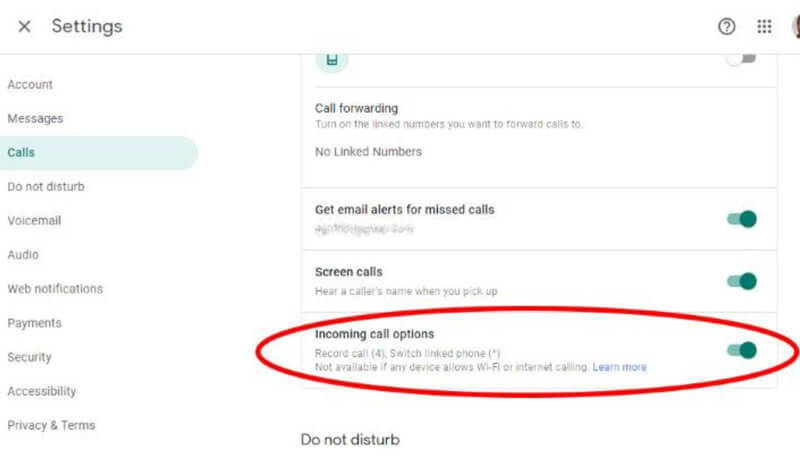
Depois disso, quando você receber uma chamada da conta do Google Voice, toque em 4 no teclado numérico do telefone e começará a gravar a conversa. Enquanto isso, o Google notificará a outra parte de que eles foram gravados com uma voz de robô. Você pode tocar 4 novamente para parar a gravação.
As gravações das chamadas serão encaminhadas para a caixa de entrada do Google Voice, de onde você poderá baixar a gravação diretamente.
Nota: O Google Voice permite que você faça uma chamada, mas não grava as chamadas no iPhone.
Quer salvar as gravações de chamadas no iPhone?
Continue lendo.
Parte 3. Como gravar chamadas de entrada e de saída via TapeACall no iPhone
Embora a Apple não permita que os aplicativos gravem ligações no iPhone. No entanto, você pode encontrar alguns aplicativos que permitem gravar a conversa e TapeACall é um dos aplicativos.
TapeACall é o aplicativo que pode gravar as chamadas recebidas e feitas no iPhone. Todas as gravações de chamadas estarão disponíveis para download em formato MP3. Além disso, este aplicativo está disponível no Google Play e App Store, para que você possa gravar qualquer ligação telefônica no iPhone e Android.
Este breve tutorial mostra como gravar chamadas no iPhone via TapeACall.
Passo 1. Corre TapeACall no seu iPhone. Pressione o botão vermelho de bug no centro da tela e toque Ligar.
Passo 2. aperte o mesclar chamadas botão. Em seguida, este aplicativo gravará toda a conversa da chamada recebida até você desconectar.
Para gravar chamadas, você precisa realizar uma etapa extra tocando no adicionar chamada para entrar em contato com a pessoa que você deseja registrar. Assim que a pessoa que você deseja gravar responder, basta pressionar o mesclar chamadas botão.
etapa 3. Então, todas as gravações de chamadas serão armazenadas nos servidores TapeACall vinculados à sua conta. Você pode acessá-los tocando no botão reproduzir sob o botão vermelho de gravação.
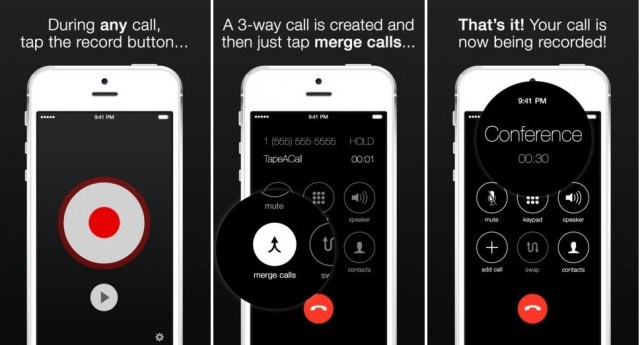
Nota: A versão gratuita deste gravador de chamadas tem recursos de gravação limitados e 60 segundos de gravação. A versão profissional cobrará $9.99 por uma vez com 300 minutos de gravação de chamadas ou $10.99 anualmente com duração ilimitada de gravação de chamadas. Além disso, a versão Pro irá ajudá-lo a gravar a chamada sem que a outra pessoa saiba.
Para gravar as chamadas no iPhone, você será cobrado pela operadora e pelo desenvolvedor do gravador de chamadas. Existe alguma maneira de reduzir o custo?
Temos um SIM direto para isso.
Parte 4. Como gravar chamadas VoIP do iPhone por meio de aplicativos de chamadas de terceiros
Você vai gastar dinheiro nas ligações. Na verdade, existe outra maneira de gravar chamadas sem gastar dinheiro. Eles são freeware que fornecem serviços gratuitos de voz sobre IP.
WhatsApp, FaceTime, Messenger, Skype, Google Hangouts, Facebook Messenger, ViberEles oferecem serviços de chamadas VoIP gratuitos e você só precisa ter certeza de que ambos os lados estão processando o Wi-Fi dentro do aplicativo.
Grave chamadas VoIP no iPhone por meio da gravação de tela
Para gravar as chamadas de vídeo ou áudio gratuitas no iPhone, você pode usar o recurso de Gravação de Tela integrado no iPhone 11, XS, XR, X, 8 (Plus), 7 (Plus), 6, 5, etc., executando iOS 11 e mais tarde.
Gravando a tela gravador iOS com som para gravar a tela inteira incluindo o som seu e da pessoa no final da linha.
Eles podem encontrar as gravações de vídeo chamadas no Fotos aplicativo no iPhone em MP4.

Para extrair apenas a gravação da chamada de áudio, você precisa converter MP4 para MP3.
Embora seja um pouco complexo, não custa nada.
Definitivamente, se você deseja gravar o áudio apenas dos aplicativos de chamada VoIP, você precisará do Vidmore Screen Recorder.
Gravar chamadas VoIP no computador
Vidmore Screen Recorder é o software de gravação de áudio e vídeo para desktop. Ele pode captar qualquer coisa que esteja acontecendo em seu computador para manter apenas os vídeos ou áudio. Será uma boa ideia gravar a chamada de áudio do Skype, Hangouts, Viber, WhatsApp, Messenger, etc.
- Grave chamadas de áudio apenas de aplicativos de chamada VoIP.
- Salve a gravação de chamadas como MP3, WMA, AAC, M4A e CAF.
- Grave chamadas de áudio sem limite de tempo.
- Grave o som de você e da outra pessoa separadamente.
- Recorte a gravação da chamada para eliminar as partes indesejadas.

Vamos agilizar o processo de gravação de chamadas VoIP no computador.
Passo 1. Execute o Vidmore Screen Recorder e selecione Audio Recorder.
Passo 2. Ativar ambos Microfone e Som do Sistema para gravar os dois sons das chamadas VoIP.
etapa 3. Clique GRAVANDO para iniciar a gravação e certifique-se de que as chamadas VoIP estão feitas no computador.
Passo 4. Clique no botão parar para cortar opcionalmente e salvar as gravações de chamadas no computador.

Obtenha os detalhes para aprender como usar o Gravador de VoIP para gravar chamadas do iPhone no computador.
Parte 5. Perguntas frequentes sobre a gravação de chamadas no iPhone
Como você pode saber se suas ligações estão sendo gravadas?
Enquanto você inicia uma gravação de chamada no iPhone por meio do Google Voice, o Google Voice enviará um alerta para informar que a gravação foi feita. No entanto, assim que você usar os gravadores de chamadas de terceiros para fazer isso, a pessoa gravada será notificada e não detectará a gravação da chamada.
Por que o botão de mesclar chamadas não está funcionando para mim no TapeACall?
O botão Mesclar chamadas grava a chamada criando uma chamada em conferência entre você, a pessoa que deseja gravar e a linha de gravação TapeACall. Para suportar isso, seu iPhone deve oferecer suporte a chamadas em conferência de 3 vias. Caso contrário, o botão de mesclar chamadas não funcionará. Você pode entrar em contato com sua operadora de celular e pedir-lhes para habilitar a chamada em conferência de 3 vias em sua linha.
Como saber a diferença entre mensagens de correio de voz ou gravações de chamadas no Google Voice?
De modo geral, as conversas de gravação de chamadas são provavelmente de maior duração e dizem Transcrição não disponível.
Conclusão
A gravação de chamadas telefônicas pode violar as leis em alguns países, e a Apple não oferece gravador automático de chamadas gratuito para usuários do iPhone. No entanto, você pode encontrar aplicativos de gravação de chamadas como Google Voice e TapeACall para gravar as chamadas recebidas e realizadas no iPhone. Além disso, os serviços VoIP gratuitos de alguns aplicativos também permitem que você grave as chamadas de áudio sem que outras pessoas saibam.
Esta postagem visa ajudar aqueles que precisam desesperadamente de gravação de chamadas em questões pessoais ou comerciais legalmente com consentimento.
Você tem alguma sugestão de ideias?
Não hesite em deixar seus comentários abaixo.


